Някои от вас питаха за тъмната черно-сива тема, която съм преживявала в екраните на Windows 10.
Ако сте инсталирали най-новата актуализация на Windows 10 за годишнината - която е пусната на 2 август - тогава можете да получите тази готина тъмна тема в оригиналните приложения на Windows точно сега. За да направите това, отворете менюто Настройки и отидете на Персонализиране> Цветове> Избор на режим на приложението . Изберете „Тъмно“ и затворете меню „Настройки“, за да приложите промените си. Трябва да видите новия режим на тъмно да се появява незабавно в приложенията, въпреки че не е наличен във всички приложения (като например File Explorer).

", " modalTemplate ":" {{content}} ", " setContentOnInit ": false} '>
Ако по някаква причина все още не разполагате с Актуализация за годишнината на Windows 10, все още можете да разрешите режима на тъмно с рана на системния регистър на Windows.
Прилагат се обичайните предупреждения за регистъра: Промяната на нещата в системния регистър на Windows е опасна, ако не знаете какво правите (или ако не можете да следвате точно инструкциите), и рискувате действително да блокирате вашите устройства. Затова ние не препоръчваме да се опитвате да хаквате регистър, освен ако вече не сте много удобни да работите в системния регистър.

", " modalTemplate ":" {{content}} ", " setContentOnInit ": false} '>
1. Щракнете с десния бутон върху менюто "Старт" и изберете " Изпълни" от изскачащото меню. Въведете regedit в прозореца Run и натиснете OK, за да отворите редактора на системния регистър. Ако видите изскачащ прозорец за контрол на достъпа на потребителя, кликнете върху Да, за да продължите.

", " modalTemplate ":" {{content}} ", " setContentOnInit ": false} '>
2. В редактора на системния регистър отидете на HKEY_LOCAL_MACHINE> СОФТУЕР> Microsoft> Windows> CurrentVersion> Теми> Персонализиране.

", " modalTemplate ":" {{content}} ", " setContentOnInit ": false} '>
Може да не видите Персонализиране в Теми . Ако случаят е такъв, ще трябва сами да създадете под-ключа за персонализиране. За да направите това, щракнете с десния бутон върху Теми и отидете на Ново> Ключ . Назовете този клавиш Персонализиране .

", " modalTemplate ":" {{content}} ", " setContentOnInit ": false} '>
3. Щракнете с десния бутон на мишката върху Персонализиране (или щракнете с десен бутон в папката Персонализиране) и отидете на Нова> DWORD (32-битова) стойност . Назовете тази DWORD AppsUseLightTheme . Стойността автоматично ще бъде зададена на 0, което е желаната стойност.
4. Повторете тези стъпки за HKEY_CURRENT_USER> СОФТУЕР> Microsoft> Windows> CurrentVersion> Теми> Персонализиране.

", " modalTemplate ":" {{content}} ", " setContentOnInit ": false} '>
5. Излезте и влезте отново в системата и сега ще видите тъмната тема. За да превключите обратно към светлата тема, променете стойностите на AppsUseLightTheme на 1 (щракнете с десния бутон върху стойността и кликнете върху Промяна ) или изтрийте двата DWORD.

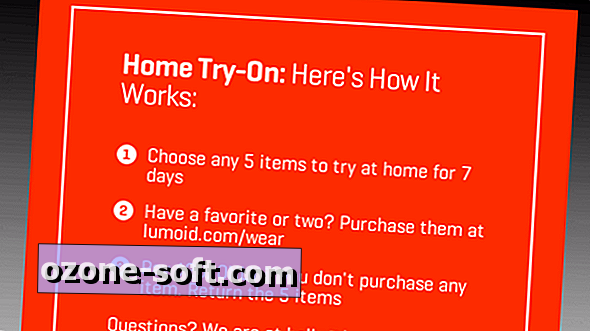











Оставете Коментар